Cara Memperbaiki Audio Fortnite Battle Royale di Windows 10 Yang tidak ada suaranya
Saturday, October 13, 2018
Add Comment
Banyak pengguna Windows 10 telah melaporkan masalah audio yang tersebar luas dengan versi terbaru Fortnite Battle Royale.
Jika Anda mengalami masalah ini juga, ketahuilah bahwa ada potensi perbaikan untuk masalah ini, dan itu cukup mudah diterapkan:
1. Keluar dari Fortnite Battle Royale ke desktop Windows 10.
2. Klik kanan pada speaker putih di sudut kanan bawah di taskbar. Kemudian pilih Suara.
3. Klik tab Pemutaran. Semua perangkat pemutaran audio saat ini yang terhubung ke komputer Anda akan ditampilkan. Jika Anda memasang speaker dan headphone, keduanya akan ditampilkan di sini.
4. Klik pada perangkat pemutaran audio yang ingin Anda gunakan.
5. Sekarang klik tombol Set Default.
6. Tanda centang akan muncul di samping perangkat pemutaran pilihan Anda.
7. Klik Terapkan dan Tutup Jendela. Setelah itu, buka Fortnite Battle Royale dan periksa suaranya. Itu harus berasal dari perangkat yang Anda pilih.
Masih mengalami masalah audio setelah mengikuti langkah-langkah ini? Kemudian periksa audio di perangkat lain dengan mengatur perangkat pemutaran yang berbeda sebagai default. Jika Anda mendengar suara dari perangkat lain tetapi tidak dari perangkat yang Anda inginkan, maka itu mungkin masalah perangkat keras Hardware anda.
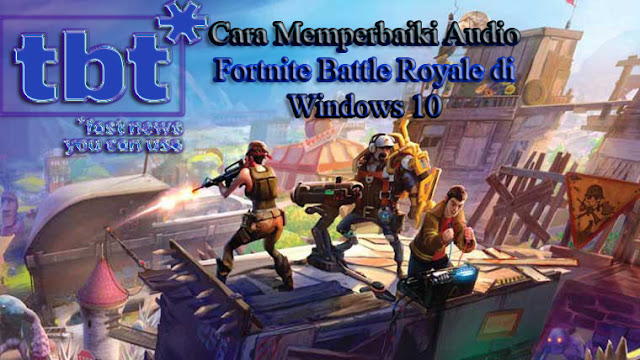




0 Response to "Cara Memperbaiki Audio Fortnite Battle Royale di Windows 10 Yang tidak ada suaranya"
Post a Comment